1、一、在电脑桌面的PowerPoint2013演示文稿程序图标上双击鼠标左键,将其打开运行。点击“空白演示文稿”,新建一个空白演示文稿文件。如图所示;
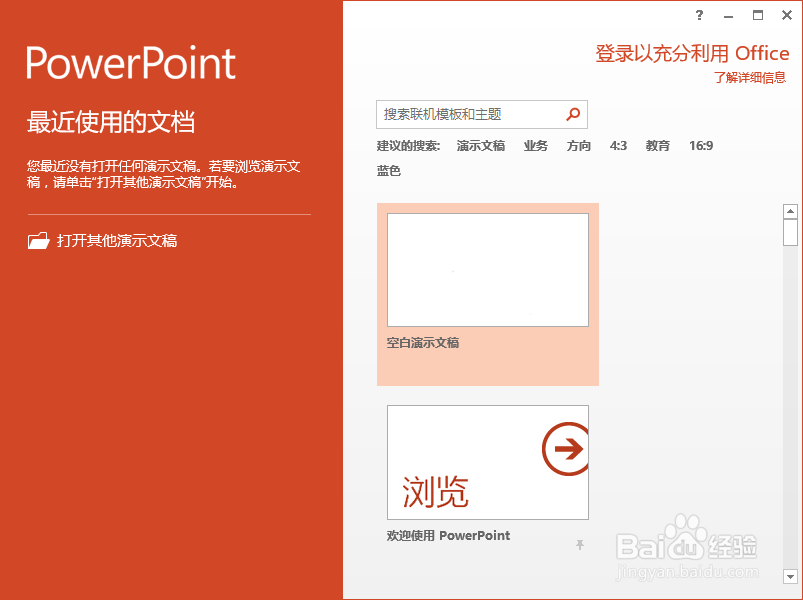
2、二、在PowerPoint2013程序窗口,点击左上角的“文件”命令选项。如图所示;
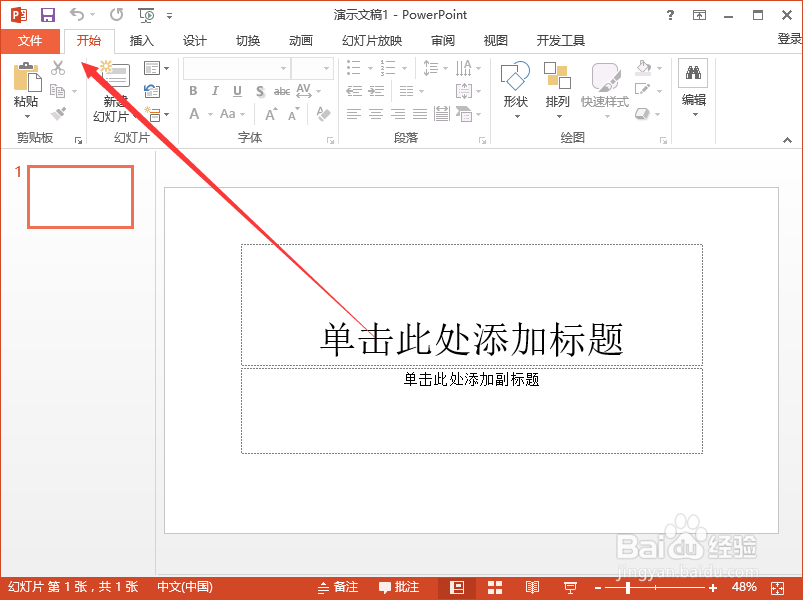
3、三、在“文件”命令选项中,点击“打开”命令选项。如图所示;

4、四、在打开选项中,依次点击“计算机”-->“浏览”选项按钮。如图所示;
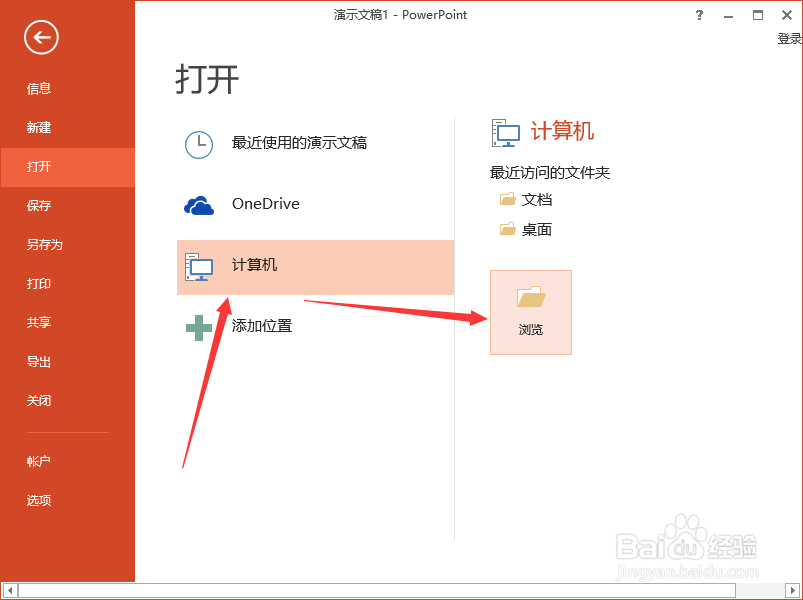
5、五、点击“浏览”命令选项后,这个时候程序会弹出“打开”对话框。如图所示;
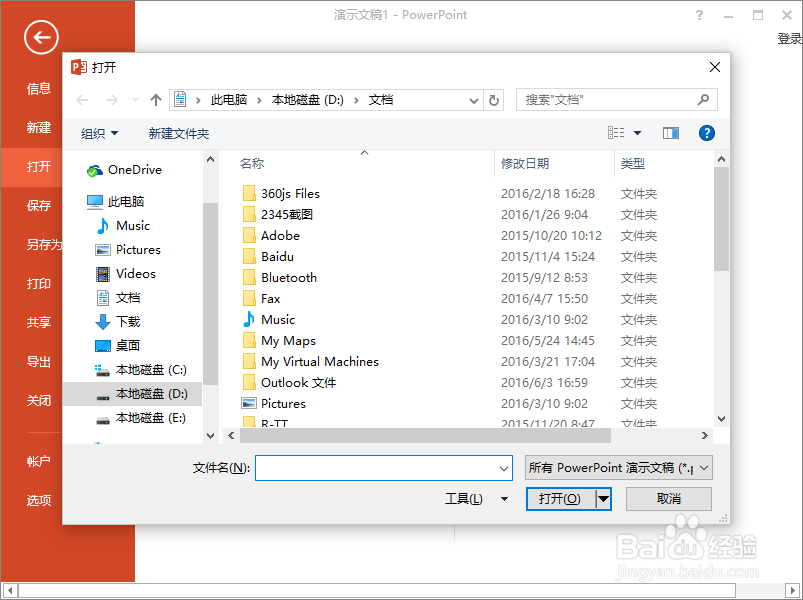
6、六、在“打开”对话框中,找到存放PPT演示文稿的目录,将PPT文件选中。如图所示;
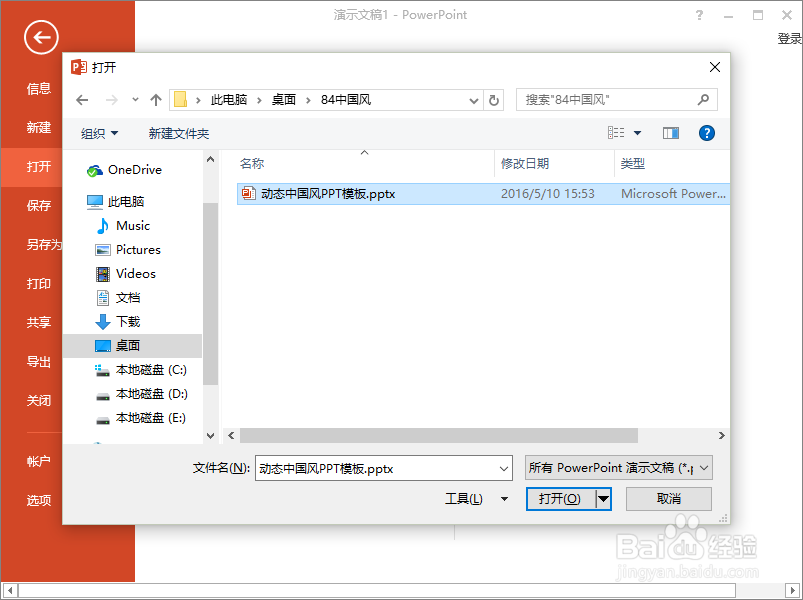
7、七、而后点击“打开”按钮旁的下拉按钮。在弹出的列表菜单中选中“以副本方式打开”选项并点击它。如图所示;
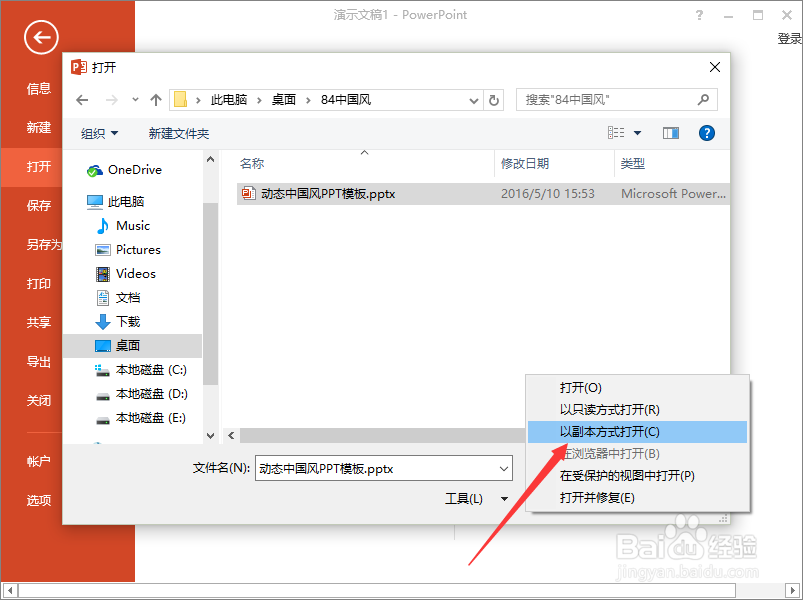
8、八、打开之后,在标题栏上可以看到我们当前的文件是以“副本(1)”方式打开的。如图所示;

